
אפשרות 1: אימות מערכת
בכל מערכות ההפעלה, ללא קשר למשפחה, יש כלים מובנים שבהם אתה יכול לקבל מידע על סוג הקושחה.שיטה 1: "מידע מערכת"
המידע הדרוש הוא כמעט תמיד ביישום צוות "מידע מערכת". עם זאת, ראוי לציין כי הבעלים של כמה מחשבים ניידים לא יכול למצוא מידע כזה שם - במקרה זה, אנו ממליצים להם לחול על אחת משתי השיטות הבאות.
- נצל את המפתחות Win + R כדי לקרוא את הצמד "הפעלה". לאחר פתיחתו, הזן את שם MSINFO32 בשדה הטקסט ולחץ על אישור.
- כלי "מידע מערכת" יתחיל. נווט אל הקטע עם אותו שם באמצעות התפריט בצד שמאל.
- ואז לשים לב בצד ימין של החלון - הפריט שאתה צריך לקרוא "מצב BIOS". אם יש מצוין "מיושן" ("מורשת"), אז זה BIOS. אם Uefi, ולאחר מכן בשורה שצוין זה יהיה מיועד כראוי.


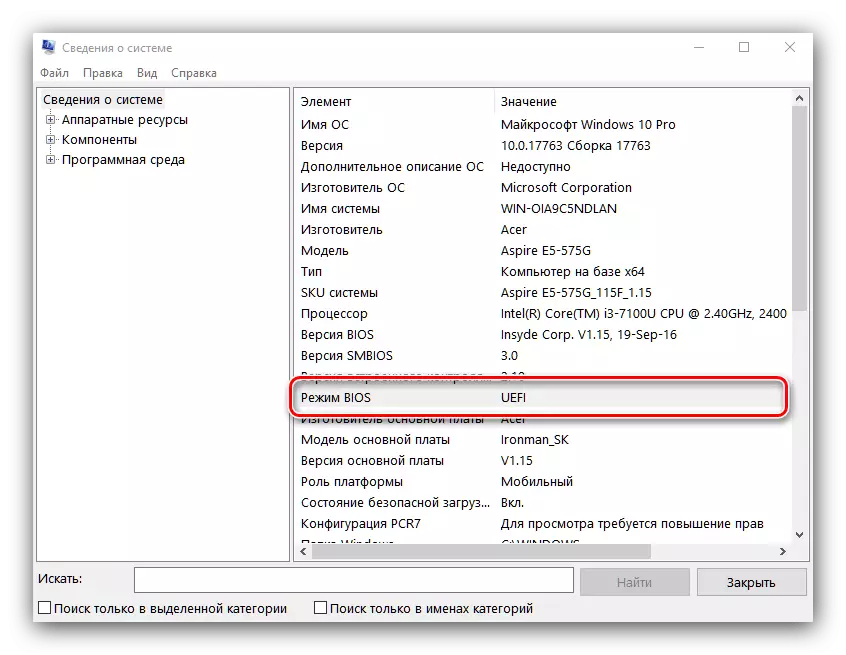
שיטה 2: "שורת הפקודה /" Windows PowerShell "
באמצעות המסוף ב- Windows, תוכל גם לקבוע את מצב ה- BIOS מיושן או מודרני משמש במחשב.
- הפעל את "שורת הפקודה" או "Windows PowerShell" עם זכויות מנהל. לשם כך, הזן את שם התוכנית בתחום ההתחלה.

הבעלים של "עשרות" יכול גם לקרוא ליישום באמצעות תפריט חלופי "התחל".
- הזן את הפקודה BEDITIT ולחץ על Enter. בסעיף "הורד Windows", מצא את קו "נתיב", ההפך אשר יהיה כתוב את הדרך. אם אתה רואה את הכתובת \ Windows \ System32 \ Winload.efi שם, זה אומר כי UEFI משמש, ואם \ windows \ system32 \ winload.exe הוא ביוס מיושן.


שיטה 3: "ניהול דיסקים
יישום מערכת נוספת המאפשרת לך לקבוע את מצב ה- BIOS.
- בחיפוש על ידי "התחל" התחל להקליד את הפקודה DiskMGMT.MSC, ולאחר מכן פתח את הצמד "ניהול הדיסק".
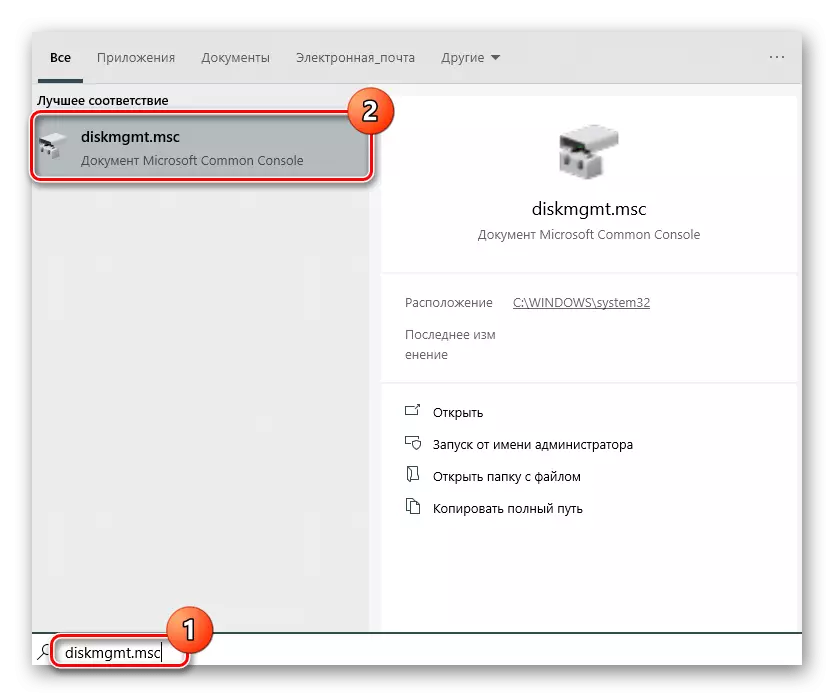
ב- Windows 10, כך גם ניתן לבצע על ידי לחיצה ימנית על כפתור "התחל" ובחירת הפריט הרצוי.
- חפש את הזמינות של סעיף שכותרתו "efi מוצפן" על דיסק המערכת (זהו אחד מקטעי ההתאוששות שנוצרו על ידי המערכת באופן אוטומטי). שם הקטע מוצג בעת העכבר בו או בעמודה סטטוס, אם אתה דוחף אותה. אם אתה מוצא מחיצה כזו, זה אומר כי מצב UEFI משמש במחשב. בנוכחות הסעיף "שמורות על ידי המערכת" והיעדר סעיף EFI לא קשה להסיק כי יש לך BIOS מורשת.
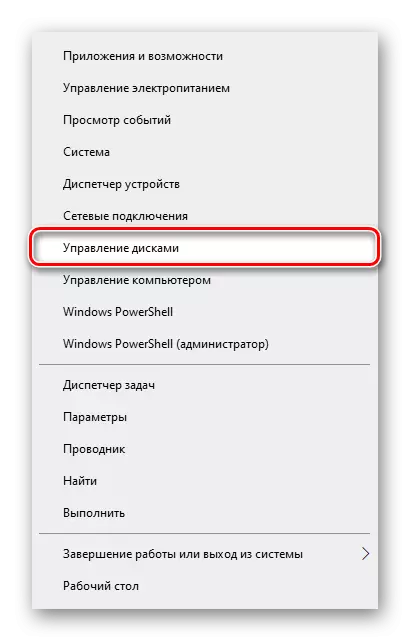

שיטה 4: "טרמינל" (לינוקס בלבד)
במערכות הפעלה המבוססות על ליבה לינוקס, אתה יכול לקבל את המידע הדרוש באמצעות הטרמינל. הפעל אותו והזן את הפקודה 'חיפוש' הבא: LS SYS / קושחה / EFI
אנו מגדירים פקודה זו אם מערכת הקבצים לינוקס יש ספרייה הממוקמת ב SYS / קושחה / EFI. אם ספריה זו קיימת, לוח האם משתמש באופאי. לפיכך, אם ספריה זו לא נמצאה, אז "לוח האם" הוא נוכח בלעדי BIOS.
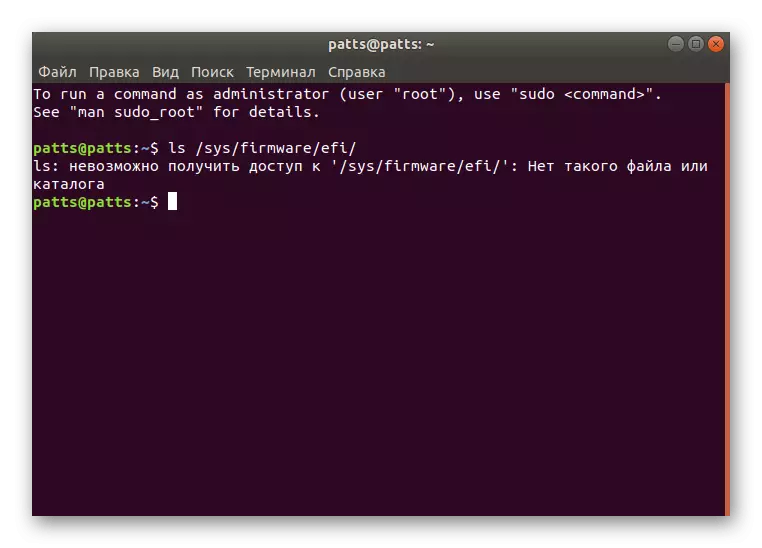
אפשרות 2: אם המערכת
ניתן גם לזהות את סוג הקושחה של לוח האם המשמשים ללא טעינת מערכת ההפעלה. העובדה היא כי אחד ההבדלים המרכזיים של Uefi מן ה - BIOS היא להשתמש בממשק הגרפי, כך שזה יהיה קל יותר ללכת למצב אתחול של המחשב ולקבוע "על העין".
- עבור אל מצב ה- BIOS של שולחן העבודה או המחשב הנייד שלך. יש מספר עצום של דרכים לעשות זאת - האפשרויות הנפוצות ביותר מוצגות במאמר להלן.

שיעור: כיצד להזין את ה- BIOS במחשב
- עבור BIOS, מצב טקסט משמש שני צבעים או ארבעה צבעים (לרוב כחול-אפור-שחור, אבל ערכת הצבעים הספציפי תלוי ביצרן).
- UEFI מתוכנן לקל קל יותר עבור משתמש הקצה, כך שאנחנו יכולים לראות לוח זמנים מלא ובקרה באמצעות העכבר בעיקר.


הינכם מתבקשים לשים לב כי באופציות מסוימות, UEFI ניתן לעבור בין מצבי הגרפיקה והטקסטואלית בפועל, וכמה uefi נראה לחלוטין כמו BIOS מורשת, כלומר, אין לך פגז גרפי מיוחד, כך שיטה זו אינה אמינה מדי, וזהו עדיף להשתמש בכלי המערכת.
